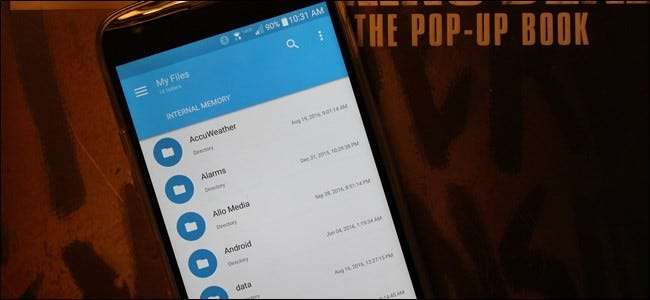
Видима для користувача файлова система Android - одна з її переваг перед iOS. Це дозволяє вам легше працювати з файлами, відкриваючи їх у будь-якому додатку на ваш вибір ... до тих пір, поки ви вмієте.
Фондова Android за замовчуванням включає досить розводнений файловий менеджер. Деякі виробники попередньо встановлюють власні, потужніші файлові менеджери на пристрої Android. В інших випадках вам може знадобитися сторонній додаток, щоб справді заглибитися у файли на вашому телефоні. Ось що вам потрібно знати.
Як отримати доступ до вбудованого файлового менеджера Android
Якщо ви використовуєте пристрій зі стандартною версією Android 6.x (Marshmallow) або новішої версії, є вбудований менеджер файлів ... це просто сховано в налаштуваннях. Перейдіть до Налаштування> Пам'ять> Інше, і у вас буде повний список усіх файлів і папок у вашій внутрішній пам’яті. (Якщо ви бажаєте, щоб цей менеджер файлів був легшим доступом, файл Файловий менеджер Зефіру додасть його як піктограму на домашній екран.)
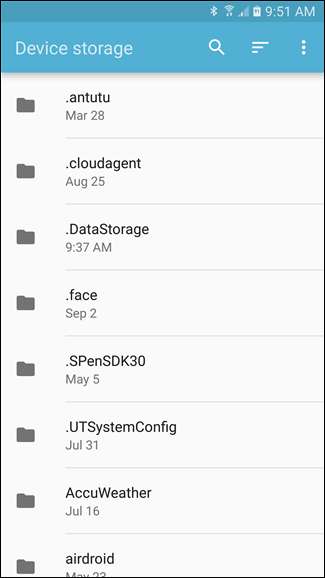
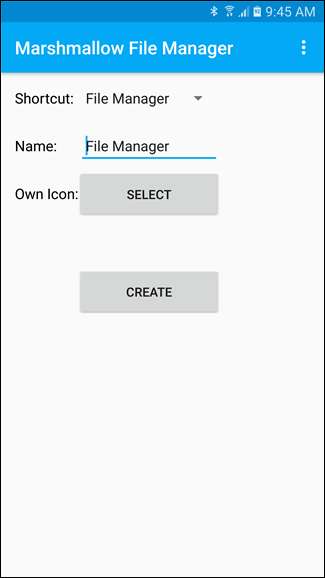
У Нуга все трохи інакше. Менеджер файлів є частиною програми «Завантаження», але по суті це те саме. Ви можете бачити певні типи файлів, як-от зображення, відео, музику та завантаження, за допомогою ярлика "Завантаження" у панелі програм. Якщо ви хочете побачити повну файлову систему свого телефону, вам все одно доведеться перейти в меню Налаштування> Зберігання> Інше. Він відкриє програму «Завантаження» з прихованим раніше видом, який дозволяє переглядати кожну папку та файл на пристрої йору.
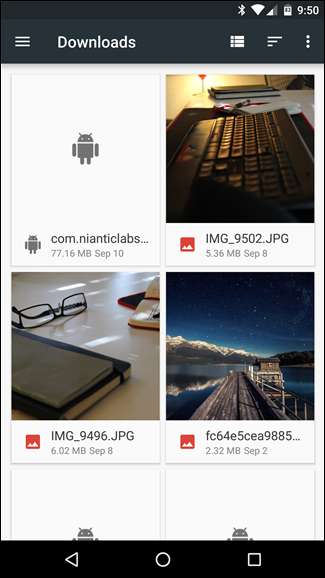
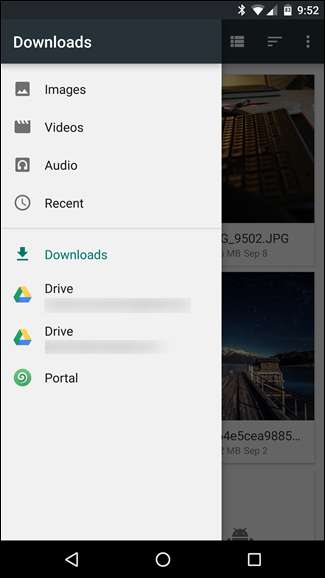
Але, як я вже сказав, він досить слабкий порівняно з деякими опціями, доступними в Google Play. Якщо ви просто хочете переглядати файли і, можливо, перенести одну чи дві речі туди-сюди, це робить роботу, не потребуючи нічого стороннього, що приємно. Якщо ви шукаєте щось більш надійне, однак, у Play Store ви йдете.
Для більш потужного управління файлами встановіть програму керування файлами
ПОВ'ЯЗАНІ: П’ять способів звільнити місце на пристрої Android
Такі виробники, як Samsung та LG, включають більш надійні файлові менеджери, які часто називають простими, наприклад, "Мої файли" або "Файли". Однак існує велика ймовірність, що вам може знадобитися встановити власний додаток для керування файлами - або на вашому пристрої його не буде, або включений, можливо, не буде табакати. На щастя, у Google Play є величезний вибір файлових менеджерів.
Solid Explorer є одним з найпопулярніших файлових менеджерів у Play Store, і він наповнений потужними функціями, такими як доступ до хмарного облікового запису та можливість запуску двох вікон Solid Solid поруч в альбомному режимі (на будь-якому пристрої!). Він також добре підтримується, отримуючи часті оновлення з новими функціями. Solid можна спробувати протягом двох тижнів, але після цього вам доведеться відкашлятися $ 1,99, щоб продовжувати користуватися ним. Це цілком варто.
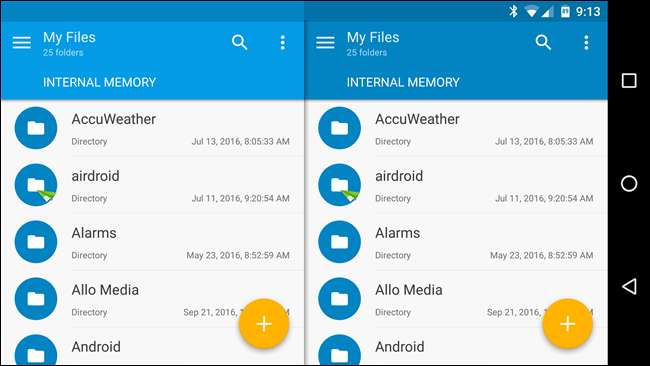
Розуміння макета файлової системи
Макет файлової системи Android не ідентичний розташуванню вашого ПК. Ось як він розподіляє свій обсяг пам’яті:
ПОВ'ЯЗАНІ: Як налаштувати нову SD-карту в Android для додаткового зберігання
- Зберігання пристрою : Це пул сховища, з яким ви будете працювати та до якого матимете доступ. Ви можете безкоштовно отримати доступ до будь-яких файлів і змінити їх тут. Подумайте про це трохи як ваш каталог користувачів у Windows або домашній каталог у Linux або Mac. Як і в настільних операційних системах, багато програм скидають сюди деякі файли даних - не конфіденційні дані, такі як паролі та облікові дані для входу, а завантажені файли та інші елементи кешу.
- Портативна SD-карта : Багато пристроїв Android також мають слоти для карт SD. Ви можете підключити SD-карту до комп’ютера або іншого пристрою, завантажити на неї файли, а потім підключити до свого пристрою (за умови, що це відформатований як портативний, а не внутрішній ). Якщо ви використовуєте пристрій Marshmallow і SD-карту відформатовано для використання як внутрішню пам’ять, вона не відображатиметься окремо у вашому диспетчері файлів - натомість вона буде частиною сховища вашого пристрою.
- Корінь пристрою : Ваш пристрій Android також має спеціальну системну файлову систему, де зберігаються файли операційної системи, встановлені програми та конфіденційні дані програм. Більшість програм для керування файлами не можуть змінювати цю файлову систему з міркувань безпеки, якщо у вас немає кореневий доступ та файловий менеджер, здатний ним користуватися. Вам, мабуть, не потрібно цього робити.
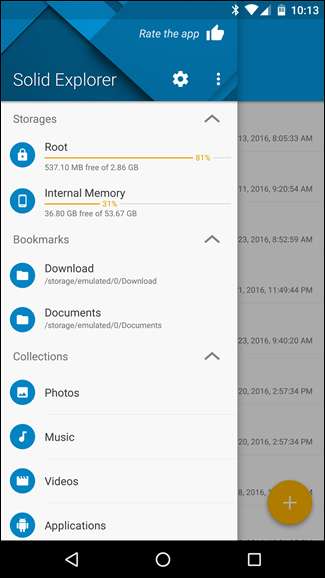
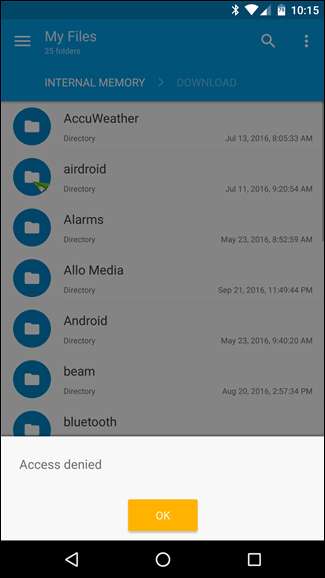
Пам'ять вашого пристрою включатиме кілька папок, створених Android. Деякі з них створюються та використовуються програмами для файлів кеш-пам’яті, тому не слід з ними возитися чи видаляти. Однак можна звільнити місце, видаливши непотрібні файли, що зберігаються тут .
Однак інші призначені для зберігання ваших особистих файлів, і ви можете сміливо змінювати або видаляти файли в них за необхідності. До них належать:
- DCIM : Фотографії, які ви робите, зберігаються в цій папці, як і на інших цифрових камерах. Такі програми, як Галерея та Фото, відображають фотографії, знайдені тут, але саме тут фактично зберігаються основні файли зображень.
- Завантажити : Файли, які ви завантажуєте, зберігаються тут, хоча ви можете їх перемістити в інше місце або взагалі видалити. Ви також можете переглянути ці файли в програмі "Завантаження".
- Фільми, музика, картинки, мелодії дзвінка, відео : Це папки, призначені для зберігання ваших особистих медіафайлів. Коли ви підключаєте пристрій до комп’ютера, вони дають вам очевидне місце для зберігання музики, відео чи інших файлів, які ви хочете скопіювати на свій пристрій Android.
Ви можете переглядати ці папки з будь-якого файлового менеджера. Одне натискання на файл відкриє список встановлених програм, які стверджують, що підтримують цей тип файлу. Ви можете працювати з файлами безпосередньо, відкриваючи їх у програмах, як на комп’ютері.
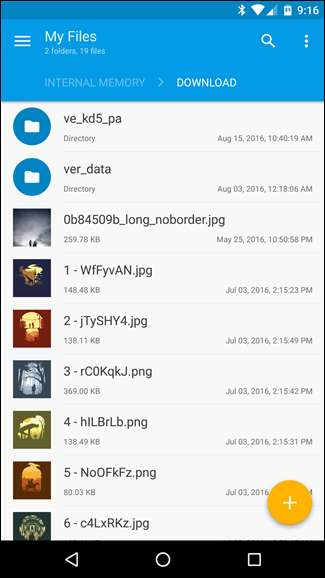
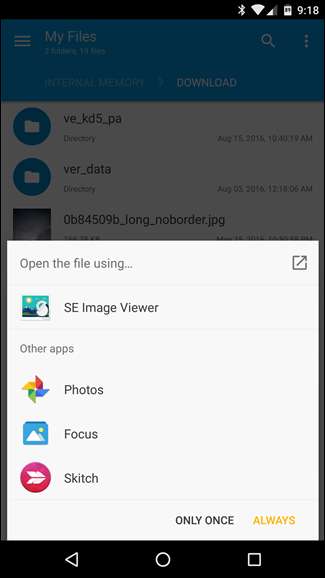
Як скопіювати файли на ПК або з нього
ПОВ'ЯЗАНІ: Пояснення USB-підключень Android: MTP, PTP та USB-накопичувач
Процес копіювання файлів на ПК або з ПК дуже простий. Просто підключіть свій пристрій Android до ноутбука або настільного комп’ютера за допомогою відповідного USB-кабелю - той, що входить до вашого пристрою для зарядки, буде працювати. На пристрої Android у режимі MTP за замовчуванням ( Також доступний PTP, а USB-накопичувач може бути доступний на старих пристроях ), він з’явиться у вікні диспетчера файлів Windows або Linux як стандартний пристрій. (Якщо це не так, можливо, вам доведеться торкнутися сповіщення «Лише зарядка» та змінити його на MTP.) Потім на своєму ПК ви зможете переглядати та керувати файлами на внутрішній пам’яті пристрою Android, переміщуючи їх туди-сюди. як завгодно.
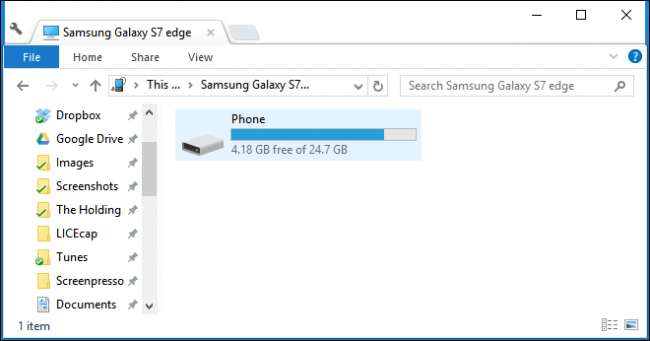
Mac не підтримує підтримку MTP, тому вам потрібно встановити Додаток Android File Transfer на вашому Mac і використовуйте його для передачі файлів вперед і назад, коли ви підключаєте пристрій. Додаток автоматично відкриватиметься, коли ви підключаєте пристрій Android до свого Mac.
Якщо у вас є SD-карта, ви можете вийняти SD-карту з пристрою Android і вставити її у гніздо для SD-карти на своєму комп’ютері для доступу до файлів - знову, припускаючи, що ви використовуєте її як „портативне сховище”, а не відформатований для внутрішнього використання . Останній не працюватиме на будь-якому пристрої, крім того, на якому він відформатований для використання.
Щодо бездротової передачі файлів, нам подобається AirDroid . Це дозволяє підключатися до пристрою Android через Wi-Fi лише за допомогою веб-браузера, переміщуючи файли вперед-назад без необхідності кабелю. Ймовірно, це буде дещо повільніше, але це може врятувати життя, якщо ви поруч і не взяли з собою відповідний кабель USB. Для передачі файлів з Android на ПК, Портал також є швидким і простим рішенням.
Для простих завдань файловий менеджер насправді навіть не потрібен. Завантажені файли доступні для використання безпосередньо в програмі Завантаження. Фотографії, які ви робите, відображаються у програмах "Фотографії" або "Галерея". Навіть мультимедійні файли, які ви копіюєте на свій пристрій - музику, відео та картинки - автоматично індексуються процесом, який називається «Медіасервер». Цей процес сканує вашу внутрішню пам’ять або SD-карту на наявність медіафайлів та зазначає їх розташування, створюючи бібліотеку медіафайлів, які можуть використовувати медіаплеєри та інші програми. Однак, хоча видима користувачем файлова система не обов’язково для всіх, вона все ще існує для тих, хто цього хоче.







